Nastavení správce nástroje Microsoft 365 Copilot pro Sales
Jako správce klientů nebo správce CRM (řízení vztahů se zákazníky) můžete pomocí nastavení správce přizpůsobit, jak budou uživatelé Copilot pro Sales v Outlooku a Teams používat, včetně toho, kdo může používat funkce AI, pro všechna prostředí ve vaší organizaci.
Předpoklady
Kdo má přístup k nastavení správce?
Nastavení správce jsou viditelná, pouze když se přihlásíte pomocí přihlašovacích údajů správce k Copilot pro Sales v aplikaci Outlook nebo Teams. Potřebná oprávnění závisí na tom, jaké CRM používáte.
Dynamics 365: Musíte mít roli správce systému nebo úpravce systému. Pokud používáte vlastní role zabezpečení, možná budete potřebovat další oprávnění k používání Copilot pro Sales.
Salesforce: Váš uživatelský profil musí mít oprávnění k úpravám všech dat nebo ke správě integrací dat. Oprávnění musí být nastavena v profilu uživatele, a nikoli oprávněních přiřazených vám.
Pokud změníte uživatelská oprávnění nebo role zabezpečení ve vašem CRM, požádejte uživatele, aby se odhlásil z Copilot pro Sales v Outlooku nebo Teams a znovu se přihlásil, aby se vaše změny projevily. Změny v uživatelských oprávněních nebo rolích zabezpečení v CRM se mohou projevit v aplikaci Copilot pro Sales v Teams až za 15 minut.
Přístup k nastavení správce
Teams i Outlook hrají roli v tom, jak získáte přístup k Copilot pro Sales nastavení správce a co můžete změnit.
K nastavení správce máte přístup pouze v aplikaci Copilot pro Sales v aplikaci Outlook a Teams. Nastavení platí pro prostředí CRM, do kterého se přihlásíte. Chcete-li upravit Copilot pro Sales pro jiné prostředí, přepněte na toto prostředí.
Otevřete osobní aplikaci Copilot pro Sales v Outlooku nebo v Teams.
Přihlaste se do aplikace Outlook nebo Teams pomocí svých přihlašovacích údajů správce.
V levém navigačním podokně vyberte Copilot pro Sales. Pokud Copilot pro Sales není vidět, vyberte Zobrazit další aplikace (…) a poté vyberte Copilot pro Sales. Pokud uvidíte okno Copilot pro Sales okno s výzvou k přidání nebo otevření aplikace, vyberte Přidat nebo Otevřít a získáte nejnovější funkce.
Vyberte kartu Nastavení.
Změňte potřebná nastavení.
Nastavení na úrovni tenanta:- Copilot AI: Ovládá, kdo může používat Copilot pro Sales schopnosti umělé inteligence ve všech prostředích.
- Prostory pro spolupráci: Řídí, zda mají být v prostorech spolupráce navrhovány úkoly s využitím AI
Nastavení na úrovni prostředí:
- Copilot AI: Zapněte funkci Copilot AI pro vaše prostředí.
- Uložit do (CRM): Nakonfigurujte pole, která mohou prodejci použít ke kategorizaci e-mailů a schůzek v CRM.
- Formuláře: Určuje, jaké informace se zobrazí v Copilot pro Sales v aplikaci Outlook a Teams. Můžete také řídit, které záznamy a pole mohou prodejci upravovat přímo v Copilot pro Sales.
- Rozšíření: Integruje Copilot pro Sales s jinými aplikacemi k vylepšení jeho funkčnosti a poskytnutí více informací pro vaše prodejce.
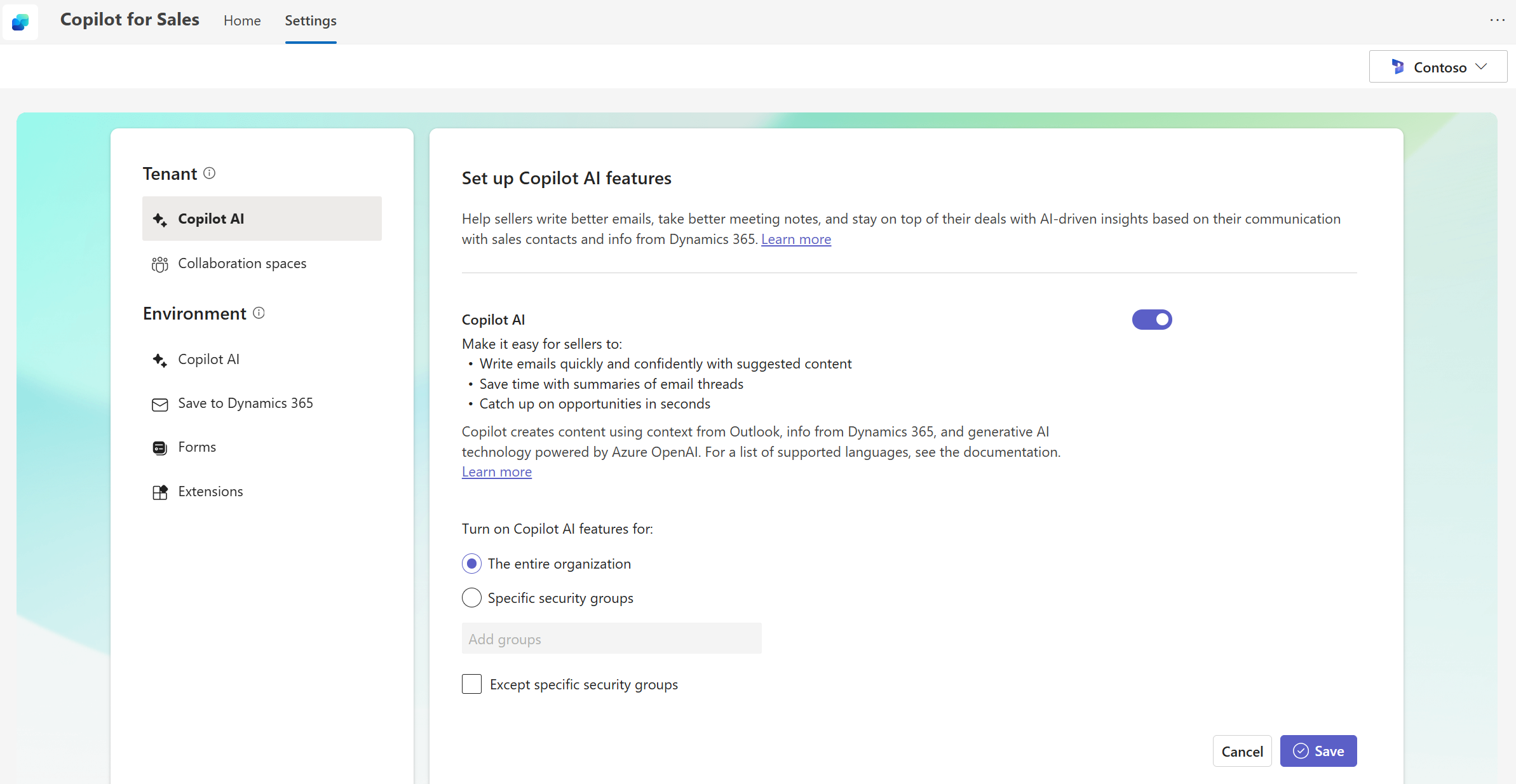
Přidat aplikaci Copilot pro Sales do Teams.
Pokud aplikace Copilot pro Sales ještě není přidána do Teams, můžete ji přidat z obchodu s aplikacemi Teams. Upozorňujeme, že aplikace je přidána pouze pro vás, nikoli pro celou vaši organizaci.
- Přihlaste se k Microsoft Teams přihlašovacími údaji správce.
- V navigačním panelu na levé straně vyberte Aplikace.
- Vyhledejte Copilot pro Sales, vyberte jej a poté vyberte Přidat.